Прошивка D-Link DIR-320 ver. A2.
Зачем менять прошивку? Если роутер рвет соединение, режет скорость по wi-fi, не работает с некоторыми провайдерами или работает не так, как нужно, то обновление прошивки это первое, что нужно сделать. В новых прошивках производитель исправляет такие ошибки и добавляет новые возможности. За время производства роутера производитель может выпустить несколько версий устройства. Версию можно посмотреть на дне роутера. В данном примере версия роутера (H/W) A2, версия прошивки (F/W) 1.00.
D-Link DIR-320 версия A2.
Обязательно скачивайте прошивку именно под свою версию роутера. В противном случае можно получить не работоспособное устройство.
Скачивание прошивки для D-Link DIR-320.
Переходим ftp.dlink.ru/pub/Router/DIR-320/Firmware/ Скачиваем файл прошивки и файл русификации.
Скачивание прошивки D-link dir-320.
В файле DIR-320_release_note.txt можно посмотреть изменения в прошивке.
Прошивка роутера D-Link DIR-320.
В браузере переходим по адресу http://192.168.1.1/ . User name вводим admin. Password вводим пароль, если был, иначе поле пароля оставляем пустым.
Вход в роутер D-Link DIR-320.
Переходим в раздел MAINTENANCE. Далее слева Firmware Update.
Прошивка D-Link DIR-320 A2.
Для обновления прошивки нажимаем Обзор и выбираем файл прошивки dir320 v1.22 babh.bin. Нажимаем Upload. Ждем пока роутер выполнит установку прошивки.
Выбор прошивки D-Link DIR-320.
После прошивки роутер доступен по адресу http://192.168.0.1/
Вход в роутер D-Link DIR-320.
Вводим admin и цифры с графического ключа. Нажимаем Log In.
Прошивка языкового пакета.
Переходим в раздел MAINTENANCE. Далее слева Firmware Update. В Language Pack Upgrade нажимаем Обзор и выбираем файл dir320 v1.22 langpack ru.bin. Нажимаем Upload.
Выбор языкового пакета D-Link DIR-320.
Ждем пока устанавливается языковой пакет.
Прошивка языкового пакета D-Link DIR-320.
Отключение графического ключа.
Отключить ввод графический ключ при входе можно в разделе MAINTENANCE (техническое обслуживание). Снимаем галочку с пункта разрешить графический аутентификация.
Отключение графического ключа D-Link DIR-320.
Прошивка беспроводного маршрутизатора D-Link DIR-320 завершена.
Прошивка роутера D-Link DIR-300,320,615,620
Беспроводные Вай-Фай роутеры производства компании D-Link никогда не отличались хорошим и стабильным программным обеспечением. Вообще, микропрограммы — это ахилесова Пята Длинка. Даже на дорогих моделях Вы можете столкнутся с проблемами, вызванными плохой работой той или иной функции, либо вообще неудовлетворительной работой самого аппарата. А что тогда говорить о бюджетных моделях Winreless N150 и Wireless N300. Именно поэтому, при покупке роутера Д-Линк ДИР мы не просто советуем, а настойчиво рекомендуем обязательно обновить программу модема или маршрутизатора до самой последней версии из доступных.
Бояться обновления программы маршрутизатора особо не стоит — это обычная рутинная процедура. Производителем она не запрещается, поэтому даже если случится сбой во время перепрошивки, Вы сможете поменять его по гарантии. Так же, в большинстве случаев, при этом не слетает конфигурация и заново настраивать устройство не придётся.
Где скачать прошивку для маршрутизатора Длинк ДИР?!
Всё программное обеспечение для модемов и роутеров D-Link выложено на официальном ФТП-сервере. Чтобы на него попасть, надо в адресной строке Вашего браузера набрать адрес: ftp.dlink.ru. Нажимаем кнопку Enter и попадаем вот на такую страницу:
Открываем папку «pub», а в ней заходим в каталог «Router». Прокручиваем список до искомой модели. В нашем случае для примера возьмём DIR-300.
Как видите папок DIR-300 здесь несколько. Это всё потому, что аппаратных версий (или как их называют — ревизий) у Д-Линк ДИР-300 около десятка. При этом прошивка от одной ревизии совершенно не подходит к другой. Более того, роутер можно привести в нерабочее состояние при попытке перепрошить неправильной прошивкой. Чтобы не ошибиться и скачать программу именно для своей версии маршрутизатора — переверните его «вверх ногами» и внимательно посмотрите на наклейку:
На ней обязательно будет строчка H/W Ver. — это и есть аппаратная версия. Вот уже с учётом этого выбираем нужную папку и скачиваем файл с Firmware себе на компьютер.
Следующим этапом будем устанавливать обновление программы роутера. Для этого заходим в веб-конфигуратор, введя в строку поиска IP-адрес роутера. После авторизации попадаем на главную страницу. Здесь надо выбрать раздел Система >>> Обновление ПО:
Здесь надо сначала нажать на кнопку «Обзор» и выбрать файл с прошивкой роутера Д-Динк ДИР-300. После этого нажимаем на кнопку «Обновить» и ждём, Процедура обычно занимает 3-4 минуты, после чего Вы снова попадёте на главную страницу интерфейса.
В некоторых версиях программного обеспечения добавлен инструмент автоматической прошивки D-Link. Называется он «Удалённое обновление»:
Делается всё просто — сначала надо проверить обновления, а затем — просто применить настройки. Главное требование — активное подключение к Интернету.
Если у Вашего роутера более старая версия микропрограммы, то веб-конфигуратор может выглядеть вот так:
Здесь тоже всё очень просто. Сначала надо зайти в «Расширенные настройки», а затем — выбрать раздел «Система»:
В нём будет подраздел «Обновление ПО». Кликаем на него и попадаем вот в такое окно:
Нажимаем на кнопку «Обзор» и подсовываем прошивку D-Link аппарату. Нажимаем на кнопку «Обновить из файла» и ждём пока новая программа будет установлена.
В старой версии ПО DIR-300 и DIR-615 может так же встретится вариант автоматической перепрошивки:
В этом случае надо нажать на «Проверить обновления», а затем просто применить настройки. ПО будет проверено и установлено в память устройства. Спустя 3-4 минуты оно перезагрузится уже с новой версией.
[edit] Приложения
Приложение 1. Расширенная версия файла flashing.cmd
Расширенная версия пакетного файла flashing.cmd с выдачей комментариев на консоль:
@echo off echo ================================================================== echo This batch file will upload dd-wrt firmware in the current directory to echo 192.168.0.1 during the router's bootup. echo. echo * Set your ethernet card's settings to: echo IP: 192.168.0.2 echo Mask: 255.255.255.0 echo Gateway: 192.168.0.1 echo * Unplug the router's power cable. echo. echo Press Ctrl+C to abort or any other key to continue... pause > nul echo. echo * Re-plug the router's power cable. echo. echo ================================================================== echo Waiting for the router... Press Ctrl+C to abort. echo. set FIND=%WINDIR%\command\find.exe if exist %FIND% goto PING set FIND=%WINDIR%\system32\find.exe if exist %FIND% goto PING set FIND=find :PING ping -n 1 -w 50 192.168.0.1 | %FIND% "TTL=" if errorlevel 1 goto PING echo *** Start Flashing **** tftp -i 192.168.0.1 put firmware.bin if errorlevel 1 goto PING set FIND= echo. echo ================================================================== echo * WAIT for about 2 minutes while the firmware is being flashed. echo * Reset your ethernet card's settings back to DHCP. echo * The default router address will be at 192.168.1.1 echo. pause
Приложение 2. Bash-скрипт, аналогичный пакетному файлу flashing.cmd
Bash-скрипт, аналогичный расширенной версии пакетного файла flashing.cmd.
#!/bin/bash
echo "=================================================================="
echo "This script will upload dd-wrt firmware (firmware.bin)"
echo "in the current directory to 192.168.0.1 "
echo "during the router's bootup. "
echo ""
echo "* Set your ethernet card's settings to: "
echo " IP: 192.168.0.10 "
echo " Mask: 255.255.255.0 "
echo " Gateway: 192.168.0.1 "
echo "* Unplug the router's power cable. "
echo ""
echo "Press Ctrl+C to abort or any other key to continue... "
read
echo ""
echo "* Re-plug the router's power cable. "
echo ""
echo "=================================================================="
echo "Waiting for the router... Press Ctrl+C to abort. "
echo ""
try(){
ping -c 1 -w 1 192.168.0.1
}
try
while ;
do
try
done
echo "*** Start Flashing **** "
atftp --no-source-port-checking -p -l firmware.bin 192.168.0.1
echo "Firmware successfully loaded!"
Приложение 3. sh-скрипт для FreeBSD, аналогичный пакетному файлу flashing.cmd
sh-скрипт для FreeBSD.
#!/bin/sh echo "Power on DIR-320."; ping -Qqo 192.168.0.1 1>/dev/null 2>/dev/null; echo "Start Flashing."; cat <<EOF | tftp; mode binary rexmt 1 connect 192.168.0.1 put firmware.bin EOF
Первое включение и проверка соединения с DIR-320
Вначале удостоверьтесь, что IP-настройки в ПК, с которого вы настраиваете соединение с роутером, верны. В качестве примера — проверка с помощью Windows 10.
- Дайте команду «Пуск — Панель управления — Центр управления сетями и общим доступом — Изменение параметров адаптера».
- Выберите правой кнопкой мыши ваше LAN-соединение и дайте команду «Свойства — Сеть — Протокол Интернета (IPv4) — Свойства» и проверьте, что у вас включено автополучение IP и DNS-адресов.
Проверьте, что IP-адреса обновляются автоматически
- Если настройки IP не были автоматическими (например, это соединение использовалось с роутером, в котором не было функции «DHCP-сервер») — исправьте их.
При каких-либо, даже неполных изменениях хотя бы одного из IP-адресов, следует перезапустить Windows.
Роутер также пробует подключиться к Сети, используя настройки по умолчанию — как правило, это доступ с динамичными IP. Включается также открытая сеть Wi-Fi с именем в формате «DIR-320_<�концовка_MAC-адреса>». Если подключения к интернету нет, а также вы не планируете делать свой трафик доступным всем вокруг — пришла пора заняться настройкой DIR-320 всерьёз.
Прошивка DIR-320 (роутер D-Link)

Классическое определение прошивки гласит, что это ПО, которое установлено в устройстве и контролирующее правильность его работы. Роутер D-Link DIR-320 не отличает от других в этом плане, он точно так же имеет, программное обеспечение, которое контролирует его работу. То есть, его нужно прошивать и перепрошивать периодически.
Иногда случается такое, что может потребоваться обновление прошивки для DIR-320, например, из-за некачественной работы устройства. Практика показывает, что роутеры, только что вышедшие в продажу недостаточно модифицированы. В результате этого могут наблюдаться отклонения в его работе. Перепрошить роутер D-Link DIR-320 требуется в случае:
- Постоянного разрыва интернет-соединения;
- Регулярного снижения скорости раздачи, без вины провайдера;
- Нестабильность или невозможность некоторых соединений с провайдерами.
Компания–производитель работает над устранением своих «косяков», выпуская новое программное обеспечение с исправлением найденных недочетов в работе собственного продукта. Интересный факт, казалось бы, что проще – написать сразу все с учетом исправлений всех ошибок. Но нет, они выпускают обновления с поразительно частотой. Поэтому внимательно отслеживайте появление новых прошивок для устранения неполадок в работе устройства.
Это относится не только к разбираемой модели. Перед тем как принимать активные действия и убивать старую прошивку, загляните в документацию, может быть это не косяк, а отсутствующая функция?
Как скачать прошивку DIR-320
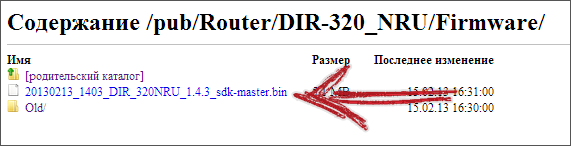
Если в интернете стало что-то доступно, то это в одно мгновение разлетается по всем сайтам. Этим не гнушаются и злоумышленники, которые хотят подселить в вашу машину вирус или малоприятный баннер. Существуют альтернативные версии прошивок, но коль речь зашла сегодня о правильных действиях, выбираем и правильное место для скачки последних обновлений. Официальная прошивка для DIR-320 легко найти на главном сайте производителя. Разговор идет о моделях, которые не старше пары лет, на них идеально встает прошивка DIR-320 NUM. Неутешительная новость для тех, кто покупал свое устройство раньше, перепрошить его теперь возможности нет.
Для того что бы прошивка для роутера D-Link DIR-320 оказалась на вашем жестком диске, необходимо перейти по адресу ftp://ftp.dlink.ru/pub/Router/DIR-320_NRU/Firmware/ . Здесь вы без труда отыщите в папке единственный файл с расширением .bin, который нужно загрузить. Названием служит очередной номер прошивки. Чем свежее обновление, тем больше исправленных недочетов. Скачиваем драйвер D-Link DIR-320 к себе.
Этот процесс не представляет особой сложности даже для малознакомых с компьютером людей. Пока идет загрузка, идем дальше и, посмотрим, как же установить на свой роутер с минимальными ошибками.
Как прошить роутер D-Link DIR-320: пошаговый процесс
Прошить роутер возможно только при наличии провода. Вставить ему новые мозги по WI-FI точно не получится. Поэтому установка должна начаться с поиска затерявшегося кабеля. Теперь, когда он найден, оставляем лишь одно соединение LAN с сетевой картой, выдергиваем интернет-кабель из роутера. Если какие то устройства подсоединены к роутеру по WiFi, лучше их отключить. Подробное описание прошивки D-Link DIR-320:
- Открываем браузер. В нем вводим 192.168.0.1. Теперь система попросит ввести данные от роутера. Если он еще не был в использовании, то для входа в систему вам подойдет традиционный логин и пароль, который используется на всех передающих устройствах, admin и admin. Если вы «знакомы» с роутером уже давно и успели поменять данные, то вводить нужно свой логин и пароль. В этом случае не думаю, что возникнут какие-либо затруднения.
- Существует три разновидности интерфейса. Исходя из этого, роутер D-Link DIR-320 будет прошивка DIR-320 осуществляется по-разному, поэтому внешний вид оболочки имеет серьезное отличие при использовании мануала. Вот они 3 вида, один из которых будет у вас.
Прошиваємо роутер D-Link DIR-320
Для виконання подальших дій необхідно переконатися в тому, що комп’ютер коректно з’єднаний з роутера через LAN-кабелю і приймає від нього сигнал. Крім цього, забезпечте надійне підключення до електромережі, адже раптове відключення маршрутизатора або ПК під час прошивки може привести до виникнення несправностей. Тільки після дотримання цих приміток переходите до виконання методів, описаних нижче.
Спосіб 1: Автоматичне оновлення
Кожна версія прошивки моделі D-Link DIR-320 оснащена вбудованою функцією, що дозволяє автоматично отримати оновлення. Перевага цього методу полягає в тому, що можна зайти в веб-інтерфейс роутера віддалено, після чого виконати там такі дії:
- Відкрийте веб-інтерфейс, перейшовши за адресою або через будь-який зручний браузер.
У формі введіть логін і пароль. Якщо раніше ці дані не були змінені, вони мають значення .
Тепер ви перебуваєте в веб-інтерфейсі. Відразу ж рекомендуємо змінити мову на більш зручний, щоб краще орієнтуватися в пунктах меню.
Розгорніть розділ «Система» і перейдіть в категорію «Оновлення ПЗ».
Поставте галочки для «Отримувати оновлення автоматично», якщо бажаєте мати нову прошивку відразу ж після її виходу. Крім цього, в рядку «URL віддаленого сервера» має бути прописано . Після цього натисніть на кнопку «Отримати оновлення».
Підтвердіть виконання дії, клікнувши на «ОК».
Дочекайтеся завершення перевірки оновлень.
Після завантаження прошивки клацніть на «Застосувати налаштування».
Завантаження та застосування змін займе певну кількість часу. Під час цієї операції не можна перезавантажувати роутер, комп’ютер або закривати активне вікно. По завершенні операції маршрутизатор буде перезавантажений і можна приступати до подальшої роботи з ним.
Спосіб 2: Ручне оновлення
Ручне оновлення передбачає виконання тієї ж процедури тільки з зазначенням конкретного файлу програмного забезпечення. Тобто ви можете встановити навіть стару версію або яку-небудь модифікацію, знайдену на офіційному FTP-сервері, яка не буде завантажена стандартним засобом оновлення. Здійснення такого методу можливо тільки з локального комп’ютера, враховуйте це перед підготовкою до процедури.
- Перейдіть по вказаній вище посиланням, щоб потрапити на офіційний FTP-сервер компанії D-Link. Там зберігаються всі необхідні файли для всіх типів роутерів.
- Через пошук, який відкривається за допомогою комбінації клавіш Ctrl + F, знайдіть свою модель. Враховуйте також специфікації. Перейдіть в кореневу папку.
Відкрийте директорію «Firmware».
Виберіть відповідну версію прошивки.
У папці «Old» зберігаються старі версії, тому можна завантажити одну з них, якщо є в цьому потреба.
Чекайте завершення скачування BIN-файлу.
Перейдіть в меню оновлення ПЗ так, як це було показано в першому способі. Для вибору файлу прошивки клацніть на «Обзор».
Відкриється провідник, де потрібно вказати тільки що завантажений об’єкт.
Переконайтеся в тому, що файл був доданий, а потім клацніть на «Оновити».
На екрані з’явиться приблизний час, який буде витрачено на установку нової прошивки.
Після цього залишиться тільки перезавантажити роутер, якщо цього не відбулося автоматично.
Вище ви були ознайомлені з двома доступними варіантами оновлення прошивки на роутері D-Link DIR-320. Пропонуємо Вам ознайомитися з кожним з них, щоб вибрати оптимальний і з легкістю впоратися з поставленим завданням.
Прошивка DIR-320 — роутера от D-Link
Раз уж я начал писать про то, как прошить популярные роутеры D-Link, то не стоит останавливаться. Сегодняшняя тема — прошивка D-Link DIR-320: данная инструкция призвана пояснить, зачем вообще требуется обновление программного обеспечения (прошивки) роутера, на что это влияет, где скачать прошивку DIR-320 и как, собственно, прошить роутер D-Link.
Что такое прошивка и зачем она нужна?
Прошивка — это программное обеспечение, встроенное в устройстве, в нашем случае — в Wi-Fi роутере D-Link DIR-320 и отвечающее за его правильное функционирование: по сути, это специализированная операционная система и набор программных компонентов, обеспечивающие работу оборудования.
Wi-Fi роутер D-Link DIR-320
Таким образом, если при настройке роутера D-Link DIR-320 у вас возникают необъяснимые проблемы, устройство работает не так, как должно согласно спецификациям, то последняя прошивка D-Link DIR-300 — это первое, что Вы должны попробовать установить.
Где скачать прошивку DIR-320
Последняя официальная прошивка DIR-320 на сайте D-Link
Вот и все, последняя версия прошивки загружена на компьютер, можно приступать непосредственно к ее обновлению в роутере.
Как прошить роутер D-Link DIR-320
Прежде всего, прошивка роутера должна проводится по проводу, а не по Wi-Fi. При этом, желательно оставить одно единственное подключение: DIR-320 соединен портом LAN с разъемом сетевой карты компьютера, а к нему не подключены какие-либо устройства по Wi-Fi, кабель Интернет-провайдера также отключен.
Вот и все, готово, прошивка DIR-320 завершена. Если Вас интересует, как настроить этот роутер для работы с различными российскими Интернет-провайдерами, то все инструкции здесь: Настройка роутера.
А вдруг и это будет интересно:
- Windows 10
- Настройка роутера
- Всё про Windows
- Загрузочная флешка
- Лечение вирусов
- Восстановление данных
- Установка с флешки
- В контакте
- Android
Почему бы не подписаться?
18.05.2014 в 13:36
У меня не обновлялась никогда Прошивка, и через 2-3 часа, надо перезагружать модем,и ждать 5 минут, это может как то влиять, из-за того, что не обновлялась прошивка? Скажите пожалуйста, я даже подписался на ваши обновления, ради вашего ответа
18.05.2014 в 21:42
Если это всегда так у вас было, то да, дело может быть и в прошивке. Если внезапно стало происходить — то не факт.
12.12.2014 в 20:46
Здравствуйте, у меня после прошивки dir-320 до последней версии стали возникать проблемы с интернетом. Такие как: музыка в вк воспроизводится 1 трек через 5-6 треков. Не которые игры online не работают. Но когда провод подключен на прямую то все отлично. И такая проблема на всех ноутбуках подключенных к этому роутеру, а также и на iphone. Искал в гугле, есть информация что, что-то не то с фаерволом в роутере. Подскажите пожалуйста.
14.12.2014 в 08:56
Точно не могу сказать, что это. Попробуйте поставить режим сети n only, сменить канал для начала. А вот то, что это фаервол — вряд ли.
04.02.2015 в 05:09
Важное примечание: речь идет о прошивке DIR-320 NRU, не просто DIR-320. Если Ваш роутер приобретен в течение последних двух лет, то именно для него и предназначена эта инструкция, если раньше — то, возможно, что нет — так как всеж определить
подходит ли данная прошивка для роутера? Информация о текущей прошивке: Версия текущего программного обеспечения : 1.22 Дата программного обеспечения : Tue 11 Oct 2011
04.02.2015 в 09:25
Судя по версии прошивки и дате, у вас обычный DIR-320 и уже установлена последняя для него доступная версия.
19.02.2016 в 12:54
У меня такой же роутер, с такой же прошивкой. Проблема — постоянно «отваливаются» устройства подключенные по WiFi. Как быть? может есть рабочая альтернативная прошивка? Владельцы отзовитесь!
20.02.2016 в 08:26
Отваливаются сами по себе? Или во время активных закачек, при нахождении далеко от роутера? Тут может быть что угодно, так как роутер не самый производительный.
04.06.2015 в 21:57
05.06.2015 в 08:24
А как вы его перезагружаете? Если просто вытаскиванием из розетки, то настройки сбиваться не должны. Возможно, вы не до конца их сохранили (там, когда делаете настройки, вверху посмотрите будет индикатор, по которому нужно нажать и выбрать сохранить).
17.03.2016 в 10:55
обновил прошивку DIR-320 D1 стоит моргает. сети нет. в настройки тоже не зайти, так как нет сети.
18.03.2016 в 09:00
В крайнем случае (если простые перезагрузки и сбросы не помогут) поищите в интеренете «Восстановление DIR-300» (есть способ оживить, встречал где толково описано, у меня статей на эту тему нет).
05.12.2016 в 19:57
Спасибо! 5 мин. и всё заработало как «часики»!
Дополнительные параметры
Если вам нужна более тонкая настройка роутера D-Link серии DIR 320, можно воспользоваться инструментами, доступными в web-интерфейсе. О самых нужных параметрах поговорим далее.
Расширенная настройка Wi-Fi
В модели D-Link ДИР 320/А, как в принципе и в любом другом маршрутизаторе, можно установить дополнительные параметры беспроводного режима. Для этого откройте раздел «Wi-Fi» в меню слева, а потом выберите вкладку «Основные настройки».
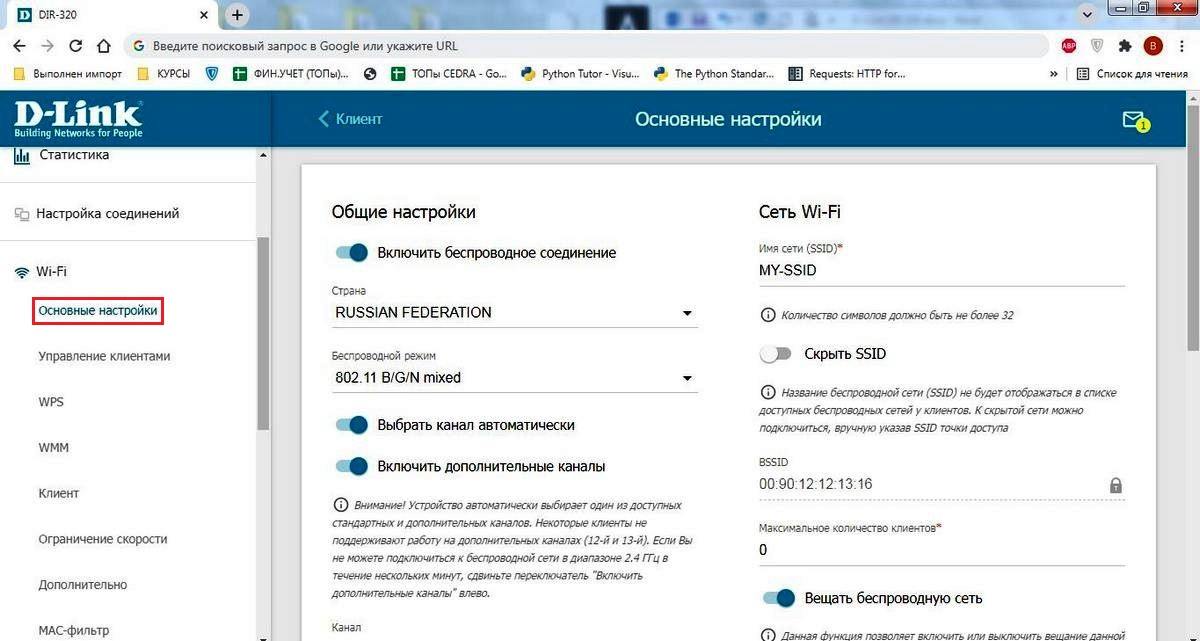
Здесь вы можете:
- включить либо отключить беспроводное вещание;
- задать режим работы Wi-Fi (рекомендуется оставить вариант 802.11 b/g/n);
- указать канал для распространения беспроводного сигнала;
- сменить сетевое имя маршрутизатора;
- изменить пароль и тип шифрования данных.
Интересная особенность D-Link ДИР 320 в том, что он может выполнять функцию клиента. Это значит, что устройство будет подключено к беспроводной сети, которую раздает другой модем. При этом собственный модуль устройства не будет отключен.
Также пользователи могут ограничить скорость интернета, которые раздает маршрутизатор в режиме Wi-Fi. При этом ограничения устанавливаются для каждого подключенного устройства отдельно. Данная функция будет очень удобная в том случае, если интернет лимитирован и нужно экономить трафик.
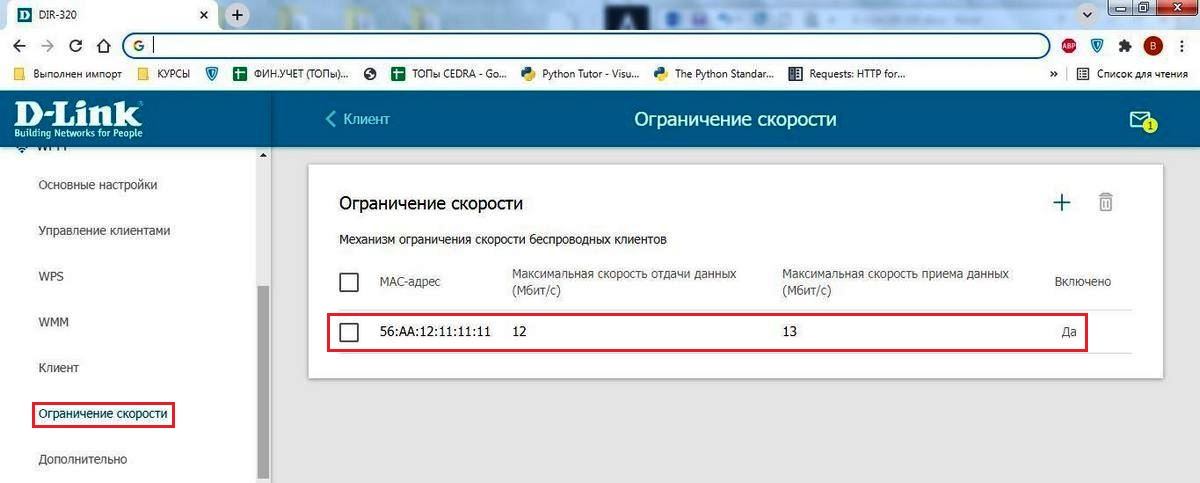
Внешний модем
D Link ДИР 320 необязательно подключать к интернету, используя LAN-кабель. Данная модель поддерживает возможность раздачи интернета через внешний USB модем. Функция очень удобная в том случае, когда необходимо организовать сеть Wi-Fi там, где отсутствует обычное кабельное соединение.
При подключении модема через USB порт, роутер автоматически определяет модель устройства. После этого достаточно активировать бегунок около строки «Автоматическое создание соединения». Роутер потом начинает раздавать по беспроводной сети интернет, который принимает модем.
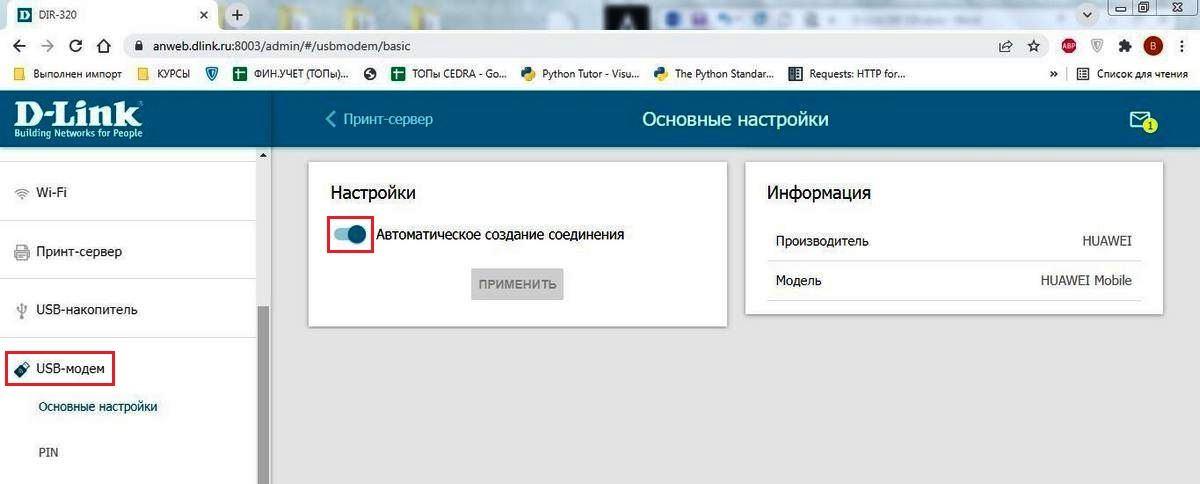
Необходимо учитывать, что роутер совместим не со всеми USB-модемами. Поэтому, если маршрутизатор не «видит» внешнее устройство или не может выполнить подключение, вероятнее всего, произошла ошибка совместимости.
Конфигурация и обновление системы
В роутере D-Link DIR 320 доступен широкий набор системных параметров
Первое, на что стоит обратить внимание – возможность создания резервных копий. Системная конфигурация сохраняется в виде отдельного файла на ПК
В дальнейшем ее можно использовать для восстановления настроек, если по каким-либо причинам они были нарушены.
Для создания файла откройте раздел «Система» перейдите во вкладку «Конфигурация». Нажмите команду «Резервная копия» и она автоматически загрузится в указанную вами папку на компьютере.
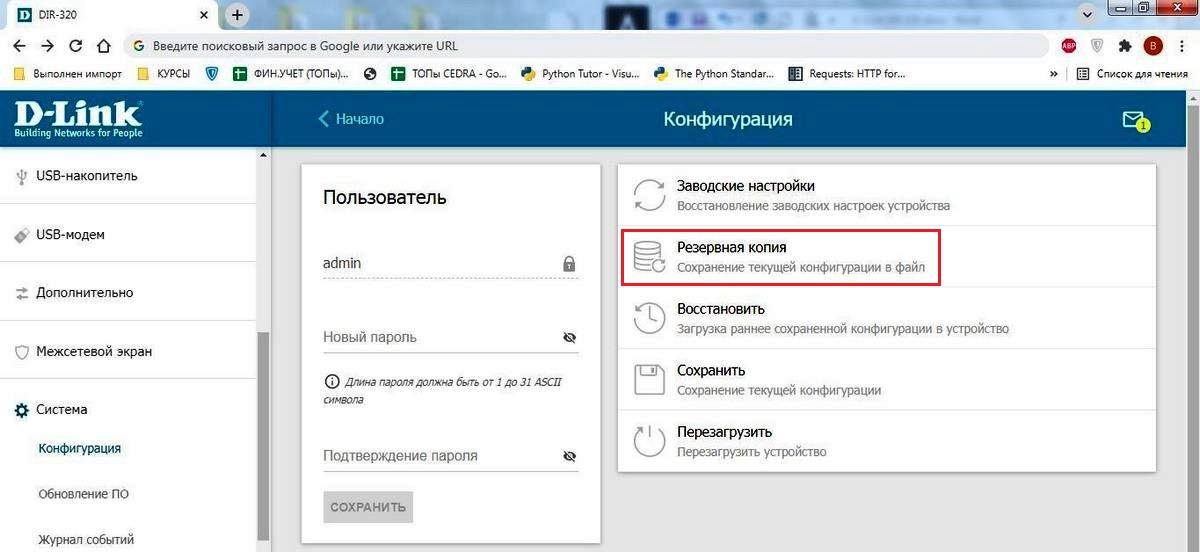
В данном разделе админ-панели вы также можете:
- сменить имя пользователя и пароль для входа в веб-интерфейс;
- изменить язык меню;
- осуществить возврат к заводским настройкам (программный аналог кнопки Reset);
- выполнить перезагрузку устройства.
D-Link DIR 320/A автоматически проверяет наличие обновлений. В том случае, когда на официальном сайте производителя появилась новая версия прошивки, пользователь получит уведомление об этом.
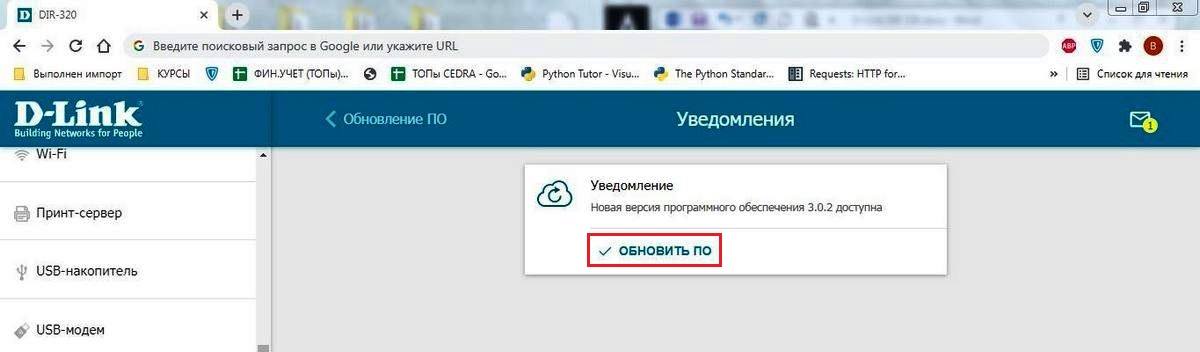
При необходимости, вы можете отключить автоматическую проверку. Для этого перейдите во вкладку «Обновление ПО» и снимите отметку возле строки «Автоматически проверять обновления».
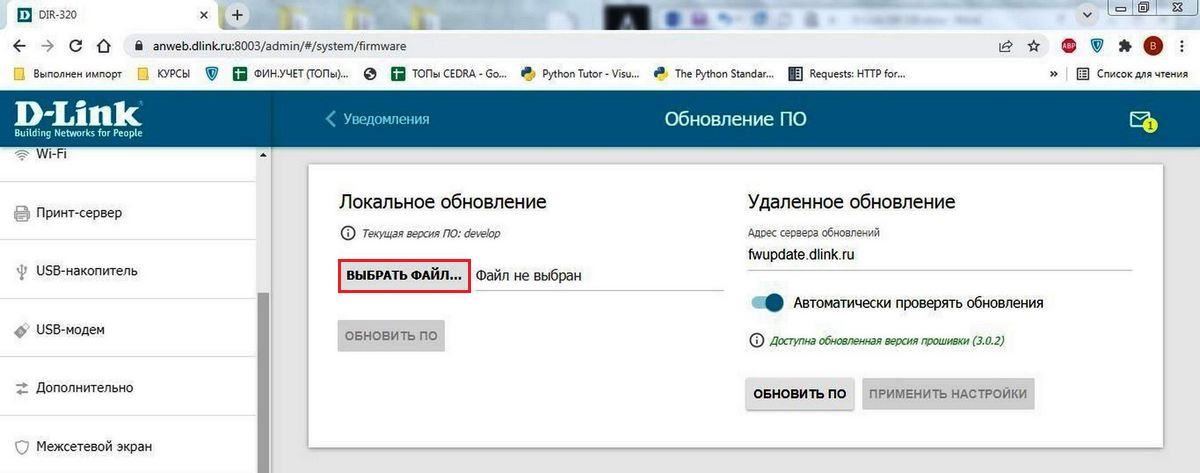
Здесь же вы можете установить свою прошивку, которая была ранее загружена вами. Кликните команду «Выбрать файл», укажите путь к нужной папке и выполните установку обновления. При этом устройство автоматически перезагрузится после установки данного обновления.
Нужно отметить, что прямой необходимости в обновлении программного обеспечения нет. Однако, если вы решили перепрошить роутер, используйте только фирменное ПО, которое выпускает производитель. Программы, загруженные из ненадежных источников, могут негативно отразиться на работе устройства или привести к выходу его из строя.
Прошивка роутера D-Link DIR-320
Для всех роутеров разных моделей выпускается программное обеспечение, которое гарантирует нормальное функционирование аппаратной части. Помимо этого, свежая прошивка чаще всего исправляет ошибки, добавляет дополнительные функции и повышает стабильность работы маршрутизатора. Из-за этого многие пользователи заинтересованы в установке нового ПО в свое устройство. Сделать это можно двумя различными методами, о них и пойдет речь далее.
Прошиваем роутер D-Link DIR-320
Для выполнения дальнейших действий необходимо убедиться в том, что компьютер корректно соединен с роутером посредством LAN-кабеля и принимает от него сигнал. Помимо этого, обеспечьте надежное подключение к электросети, ведь внезапное отключение маршрутизатора или ПК во время прошивки может привести к возникновению неисправностей. Только после соблюдения этих примечаний переходите к выполнению методов, описанных ниже.
Способ 1: Автоматическое обновление
Каждая версия прошивки модели D-Link DIR-320 оснащена встроенной функцией, позволяющей автоматически получить обновления. Преимущество этого метода заключается в том, что можно зайти в веб-интерфейс роутера удаленно, после чего выполнить там такие действия:
- Откройте веб-интерфейс, перейдя по адресу 192.168.1.1 или 192.168.0.1 через любой удобный браузер.
В открывшейся форме введите логин и пароль. Если ранее эти данные не были изменены, они имеют значение admin .
Теперь вы находитесь в веб-интерфейсе. Сразу же рекомендуем изменить язык на более удобный, чтобы лучше ориентироваться в пунктах меню.
Отметьте галочкой «Получать обновления автоматически», если желаете иметь новую прошивку сразу же после ее выхода. Кроме этого, в строке «URL удаленного сервера» должно быть прописано fwupdate.dlink.ru . После этого нажмите на кнопку «Получить обновления».
Подтвердите выполнение действия, кликнув на «ОК».
Дождитесь завершения проверки обновлений.
Загрузка и применение изменений займет определенное количество времени. Во время этой операции нельзя перезагружать роутер, компьютер или закрывать активное окно. По завершении операции маршрутизатор будет перезагружен и можно приступать к дальнейшей работе с ним.
Способ 2: Ручное обновление
Ручное обновление подразумевает выполнение той же процедуры только с указанием конкретного файла программного обеспечения. То есть вы можете установить даже старую версию или какую-либо модификацию, найденную на официальном FTP-сервере, которая не будет загружена стандартным средством обновления. Осуществление такого метода возможно только с локального компьютера, учитывайте это перед подготовкой к процедуре.
- Перейдите по указанной выше ссылке, чтобы попасть на официальный FTP-сервер компании D-Link. Там хранятся все необходимые файлы для всех типов роутеров.
- Через поиск, который открывается с помощью комбинации клавиш Ctrl + F, найдите свою модель. Учитывайте также спецификации. Перейдите в корневую папку.
Откройте директорию «Firmware».
Выберите подходящую версию прошивки.
В папке «Old» хранятся старые версии, поэтому можно загрузить одну из них, если есть в этом надобность.
Ожидайте завершения скачивания BIN-файла.
Перейдите в меню обновления ПО так, как это было показано в первом способе. Для выбора файла прошивки щелкните на «Обзор».
Откроется проводник, где нужно указать только что скачанный объект.
Убедитесь в том, что файл был добавлен, а затем кликните на «Обновить».
На экране появится примерное время, которое будет затрачено на установку новой прошивки.
После этого останется только перезагрузить роутер, если этого не произошло автоматически.
Выше вы были ознакомлены с двумя доступными вариантами обновления прошивки на роутере D-Link DIR-320. Рекомендуем ознакомиться с каждым из них, чтобы выбрать оптимальный и с легкостью справиться с поставленной задачей.
Настройка L2TP подключения
- В поле My Internet Connection is: выберите Russian L2TP (Dual Access)
- Выберите подключение с динамическим назначением адреса провайдером Dynamic IP
- Нажимаете кнопку Clone MAC Address
- Server IP/Name — IP/Имя сервера провайдера (ppp.lan либо 10.10.3.36)
- PPTP Account — имя пользователя для авторизации в сети провайдера
- PPTP Password — пароль для авторизации в сети провайдера
- PPTP Confirm Password — повторите пароль для авторизации в сети провайдера
- Значение MTU — 1400
- Connect mode select — режим установки соединения. Выберите Always для постоянного подключения
- Сохраняете настройки нажатием клавиши Save Settings
Обновление прошивки D-Link DIR-320
Мы не будем напоминать пользователям о необходимости выполнения этой операции, а тем более – настаивать. Есть среди них те, кто считает: если устройство работает, то лучше оставить всё как есть, лишь бы не было хуже. Если вы хоть раз перепрошивали роутер, то знаете, что эта операция позволяет улучшить работу маршрутизатора, повысить скорость обмена данными и избавиться от имеющихся шероховатостей микропрограммы. Главное – использовать для этого только проводное соединение с ПК.
Предлагаем вашему вниманию подробную инструкцию, как самостоятельно прошить роутер D-Link DIR-320:
- скачиваем с ftp-сервера D-Link актуальную версию прошивки на ПК;
- входим в веб-интерфейс, выбираем вкладку «Расширенные настройки», переходим в раздел «Система», кликаем по пункту меню «Обновление ПО»;
- жмём «Обзор» и через проводник выбираем загруженную на компьютер прошивку для DIR-320;
- жмём «Обновить»;
- дожидаемся, пока новая прошивка не будет записана на флеш-память устройства (это порядка 5 минут).
После этого маршрутизатор перезагрузится с новой версией микропрограммы.

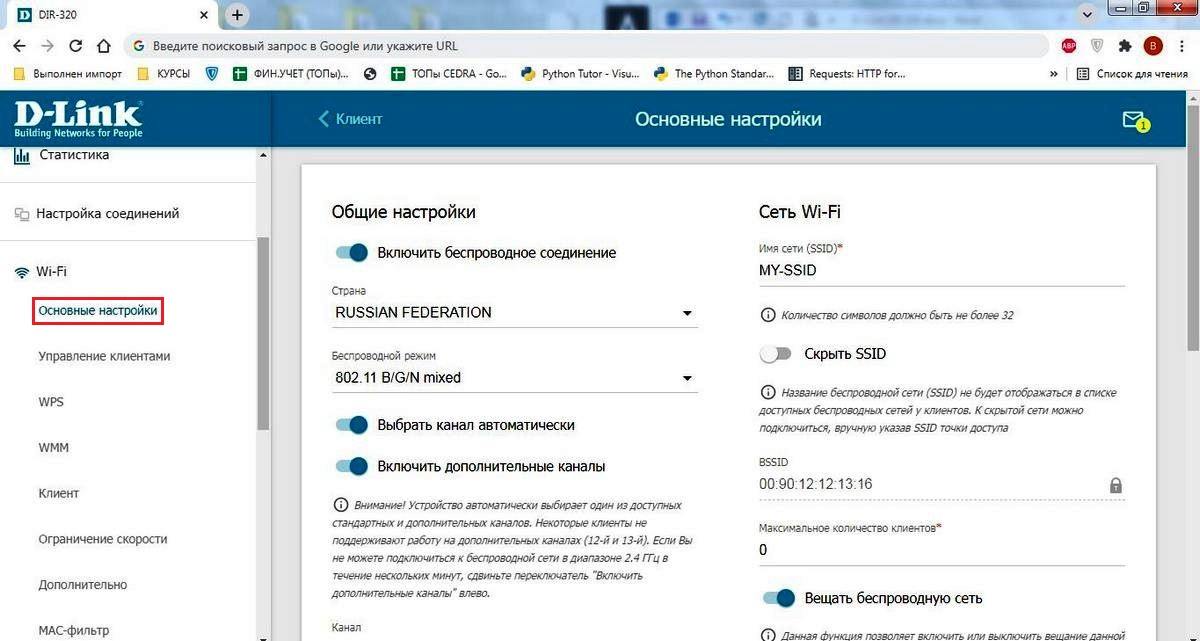













![[openwrt wiki] d-link dir-320 h/w ver.: a1 and a2](http://lakfol76.ru/wp-content/uploads/a/7/0/a700ef871b69c4ca0ab01cb7a4b8aea0.png)














